在现如今的科技时代,电脑已经成为了我们生活中不可或缺的一部分。然而,对于很多电脑小白来说,安装操作系统常常是一项困扰。幸运的是,现在有了大白菜U盘,它可以帮助我们轻松安装最新的Windows10系统。本文将详细介绍如何利用大白菜U盘进行系统安装,让您不再为系统安装问题烦恼。
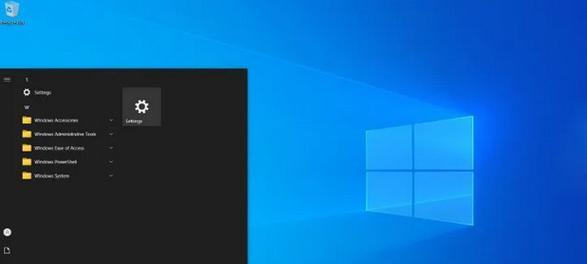
一格式化U盘的准备
为了保证安装顺利进行,我们首先需要准备一个空白的U盘,并对其进行格式化,确保其能够被系统正常识别。
二下载大白菜U盘制作工具
在开始制作U盘之前,我们需要下载大白菜U盘制作工具,这是一款专门用于制作可启动U盘的软件。您可以在官方网站上下载到最新版本。

三安装大白菜U盘制作工具
下载完成后,双击安装程序,按照提示进行安装。安装完成后,打开大白菜U盘制作工具。
四插入U盘并选择操作系统版本
在制作U盘之前,我们需要将准备好的U盘插入电脑。在大白菜U盘制作工具中,选择相应的操作系统版本,比如Windows10。
五开始制作U盘
一切准备就绪后,点击制作按钮开始制作U盘。请注意,在此过程中,请勿移除U盘或关闭程序,否则可能会导致制作失败。
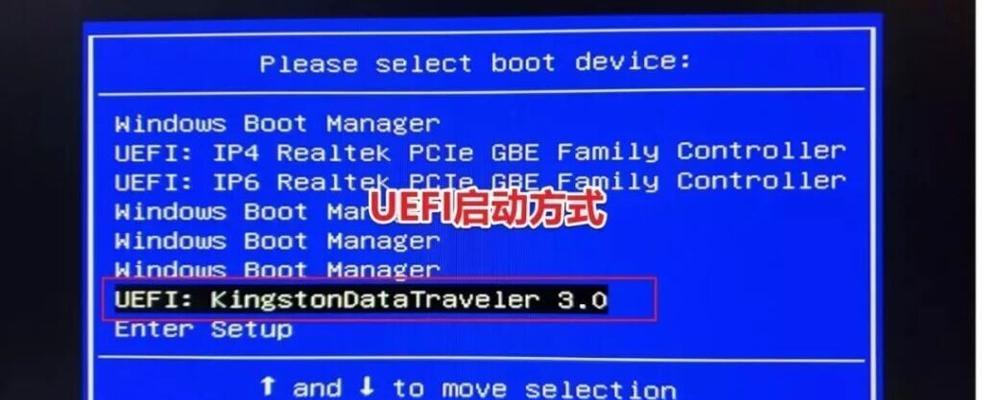
六等待制作完成
制作U盘的过程可能需要一些时间,请耐心等待。一旦制作完成,大白菜U盘制作工具会自动弹出提示。
七设置电脑启动项
接下来,我们需要在电脑BIOS中设置U盘为启动项。重启电脑时按下相应的按键进入BIOS设置界面,将U盘设置为首选启动设备。
八重启电脑并进入系统安装界面
完成BIOS设置后,保存并重启电脑。此时,您会看到一个黑屏界面,选择从U盘启动。接下来,您将进入系统安装界面。
九选择语言和时区
在系统安装界面上,您需要选择适合您的语言和时区设置。这些设置将影响系统的显示和功能。
十接受许可协议
在继续安装之前,您需要接受Windows10的许可协议。请仔细阅读并同意相关条款。
十一选择安装类型
接下来,您需要选择安装类型。您可以选择在空白磁盘上进行全新安装,或者在已有系统上进行升级安装。
十二等待安装完成
一切设置完成后,点击开始安装按钮,系统安装就会开始。这个过程可能需要一些时间,请耐心等待,直到系统安装完成。
十三设置个人偏好
在安装完成后,系统将要求您进行一些个人偏好的设置,比如登录账户和密码,以及隐私设置等。
十四完成系统设置
点击完成按钮,系统将自动重启并进入全新的Windows10操作系统。此时,您可以根据个人需求进行后续的设置和调整。
十五
通过大白菜U盘,我们可以轻松地安装最新的Windows10系统。只需要准备一个空白的U盘,下载并安装大白菜U盘制作工具,按照步骤操作即可完成系统安装。不再需要繁琐的光盘安装,让安装系统变得更加简单快捷。快来试试吧!







